スケジュールレポート設定手順
作成日:2015年10月20日 | 更新日:2023年11月10日
スケジュールレポート機能を使用することにより、特定のレポートを定期的に指定パスへ出力、あるいはメールで送信できます。
本ナレッジベースでは、スケジュールレポートの設定方法についてご案内します。
手順
1. 「レポート」→「スケジュールレポート」→「+新規スケジュールレポート」に移動します。
または、任意のレポートをクリック→右上の「追加」→「このレポートをスケジュールする」をクリックします。
2. 任意のスケジュール名(英数字のみの使用を推奨)と説明を入力後、レポート対象となるドメインを選択します。
3. [1.レポートの選択] にて、対象となるレポートを選択します。
【1】対象となるレポートを選択
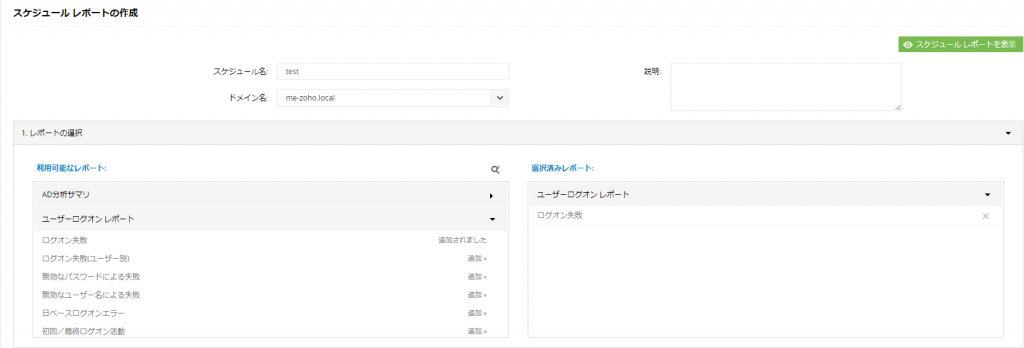
4. [2.レポートの頻度と保存] にて、レポートの出力頻度と保存先を設定します。
【2】レポートの出力頻度と保存先を設定

- 出力頻度は「毎時」「毎日」「毎週」「毎月」から選択可能です。
- 出力形式は「PDF」「XLS」「HTML」「CSV」から選択可能です。
- レポートの保存先のパスを入力することで、指定した保存先のフォルダやリモートの共有フォルダへスケジュールレポートを保存することができます。
※スケジュールレポートをファイルサーバーへ保存する際に、保存先に対して"everyone"でのアクセス権限が必要となります。"everyone"でのアクセス権限を付与しない場合は、ADAudit Plusのサービス起動ユーザーとして、Administrator権限を持つユーザーを登録します。
※設定方法の詳細については、以下のナレッジベースを参照してください。スケジュールレポートをファイルサーバーへ保存する場合に使用するアカウント
https://www.manageengine.jp/support/kb/ADAudit_Plus/?p=148
5. [3.メール通知]にて、[スケジュールレポートのメール送信]にチェックを入れることで、作成されたスケジュールレポートを任意の宛先アドレスに送付できます。メールの本文を編集する場合は [メッセージ設定] をクリックすることで編集可能です。
【3】メール通知を設定

6. [保存]をクリックします。
以上です。